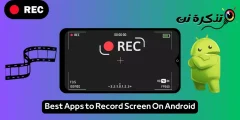នេះជារបៀបតម្រៀបអ៊ីមែលតាមអ្នកផ្ញើក្នុងជីម៉ែលតាមរយៈកម្មវិធីអ៊ីនធឺណិតទូរស័ព្ទ Android និង iPhone មួយជំហានម្តង ៗ
គ្មានអ្វីដែលគួរឱ្យឆ្ងល់ឡើយដែល Gmail គឺជាសេវាកម្មអ៊ីមែលដែលគេប្រើយ៉ាងទូលំទូលាយបំផុតនាពេលបច្ចុប្បន្ន បើប្រៀបធៀបទៅនឹងសេវាកម្មអ៊ីមែលផ្សេងទៀតជីម៉ែលផ្តល់ជូននូវលក្ខណៈពិសេសនិងជម្រើសជាច្រើន។ ជាលទ្ធផលវាត្រូវបានប្រើប្រាស់ដោយបុគ្គលនិងអាជីវកម្មរាប់លាននាក់។
ដូចគ្នានេះផងដែរមានពេលខ្លះដែលយើងទាំងអស់គ្នាចង់ស្វែងរកអ៊ីមែលពីអ្នកផ្ញើជាក់លាក់នៅក្នុងគណនី Gmail របស់យើង។ ទោះយ៉ាងណាបញ្ហាគឺថាជីម៉ែលមិនផ្តល់ជូនអ្នកនូវជម្រើសផ្ទាល់ដើម្បីស្វែងរកអ៊ីមែលពីអ្នកផ្ញើជាក់លាក់ណាមួយឡើយ។
ដើម្បីស្វែងរកអ៊ីមែលទាំងអស់ពីអ្នកផ្ញើជាក់លាក់នៅក្នុងគណនីជីមែលរបស់អ្នកអ្នកត្រូវប្រើតម្រងនិងតម្រៀបដើម្បីស្វែងរកអ៊ីមែល។ មានវិធីពីរយ៉ាងដើម្បីតម្រៀបសារតាមអ៊ីមែលដោយអ្នកផ្ញើតាម Gmail ។
ជំហានដើម្បីតម្រៀបអ៊ីមែលដោយអ្នកផ្ញើនៅក្នុង Gmail
ដូច្នេះប្រសិនបើអ្នកកំពុងរកវិធីដើម្បីតម្រៀបអ៊ីមែលដោយអ្នកផ្ញើនៅក្នុងជីម៉ែលនោះអ្នកកំពុងអានអត្ថបទត្រឹមត្រូវ។ នៅក្នុងអត្ថបទនេះយើងនឹងចែករំលែកជាមួយអ្នកនូវការណែនាំជាជំហាន ៗ អំពីរបៀបតម្រៀបអ៊ីមែលដោយអ្នកផ្ញើនៅក្នុង Gmail ។
តម្រៀបអ៊ីមែលតាមអ្នកផ្ញើនៅក្នុង Gmail នៅលើអ៊ីនធឺណិត
នៅក្នុងវិធីសាស្រ្តនេះយើងនឹងប្រើកំណែកម្មវិធីអ៊ីនធឺណិតរបស់ជីម៉ែលដើម្បីតម្រៀបអ៊ីមែលតាមអ្នកផ្ញើ។ ដំបូងសូមអនុវត្តតាមជំហានងាយៗខាងក្រោមនេះ។
- ដំណើរការជីម៉ែលនៅក្នុងកម្មវិធីអ៊ីនធឺណិត។ បន្ទាប់ចុចកណ្ដុរខាងស្ដាំលើអ៊ីមែលដែលផ្ញើដោយអ្នកផ្ញើ។
- ពីម៉ឺនុយចុចខាងស្តាំជ្រើសរើសជម្រើស (រកអ៊ីមែលដែលបានផ្ញើពី أو ស្វែងរកអ៊ីមែលពី) តាមភាសា។
- ជីម៉ែលនឹងបង្ហាញអ្នកភ្លាមៗនូវអ៊ីមែលទាំងអស់ដែលអ្នកបានទទួលពីអ្នកផ្ញើនោះ។
តម្រៀបអ៊ីមែលដោយប្រើការស្វែងរកកម្រិតខ្ពស់
នៅក្នុងវិធីនេះយើងនឹងស្វែងរកអ៊ីមែលរបស់អ្នកផ្ញើដោយតម្រៀបតាមអ៊ីមែល។ នេះជារបៀបប្រើជម្រើសស្វែងរកកម្រិតខ្ពស់របស់ជីម៉ែលដើម្បីតម្រៀបអ៊ីមែលតាមអ្នកផ្ញើ។
- ចូលទៅគណនី Gmail របស់អ្នកពីកម្មវិធីអ៊ីនធឺណិត។
- បន្ទាប់ចុចលើរូបតំណាង (البحثالمتقدم أو ស្វែងរកកំរិតខ្ពស់) ដូចបង្ហាញក្នុងរូបភាពខាងក្រោម។
ការស្វែងរកកម្រិតខ្ពស់ឬការស្វែងរកកម្រិតខ្ពស់ - នៅក្នុងវាល (من أو ពី) វាយអាសយដ្ឋានអ៊ីមែលរបស់អ្នកផ្ញើដែលអ៊ីមែលដែលអ្នកចង់តម្រៀប។
- នៅពេលរួចរាល់សូមចុចប៊ូតុង (ប أو ស្វែងរក) ដូចបង្ហាញក្នុងរូបភាពខាងក្រោម។
លទ្ធផលស្វែងរកឬស្វែងរក - ជីម៉ែលនឹងបង្ហាញអ្នកនូវអ៊ីមែលទាំងអស់ដែលអ្នកបានទទួលពីអ្នកផ្ញើជាក់លាក់នោះ។
តម្រៀបអ៊ីមែលតាមអ្នកផ្ញើនៅក្នុង Gmail នៅលើទូរស័ព្ទ Android និង iPhone
អ្នកក៏អាចប្រើកម្មវិធីទូរស័ព្ទជីមេលដើម្បីតម្រៀបសារអ៊ីមែលតាមអ្នកផ្ញើ។ នេះគឺជាអ្វីដែលអ្នកត្រូវធ្វើ។
- បើកដំណើរការកម្មវិធីជីម៉ែល នៅលើទូរស័ព្ទដៃរបស់អ្នក។
- បន្ទាប់ចុចលើប្រអប់ (ស្វែងរកក្នុងសំបុត្រ أو ស្វែងរកតាមអ៊ីមែល) ខាងលើ។
ស្វែងរកតាមអ៊ីមែលឬស្វែងរកតាមអ៊ីមែល - នៅក្នុងប្រអប់ស្វែងរកអ៊ីមែលសូមវាយដូចខាងក្រោមពី៖ [អ៊ីមែលការពារ]។ (ជំនួស [អ៊ីមែលការពារ] ជាមួយអាសយដ្ឋានអ៊ីមែលដែលអ្នកចង់តម្រៀបអ៊ីមែលតាម) ។ នៅពេលរួចរាល់សូមចុចប៊ូតុង ការអនុវត្តន៍ أو បញ្ចូល.
- ឥឡូវនេះកម្មវិធីទូរស័ព្ទជីមេលនឹងតម្រៀបអ៊ីមែលចូលទាំងអស់ដោយអ្នកផ្ញើដែលអ្នកបានជ្រើសរើសនៅជំហានមុន។
ហើយនេះគឺជារបៀបដែលអ្នកអាចតម្រៀបអ៊ីមែលដោយអ្នកផ្ញើនៅក្នុងជីម៉ែលសម្រាប់ទូរស័ព្ទ Android និងអាយហ្វូន (ប្រព័ន្ធប្រតិបត្តិការ iOS).
ដូច្នេះមគ្គុទ្ទេសក៍នេះគឺនិយាយអំពីរបៀបតម្រៀបអ៊ីមែលដោយអ្នកផ្ញើនៅក្នុង Gmail ។ សង្ឃឹមថាអត្ថបទនេះបានជួយអ្នក! សូមចែករំលែកជាមួយមិត្តភក្តិរបស់អ្នកផង។ ប្រសិនបើអ្នកមានការសង្ស័យអំពីបញ្ហានេះសូមអនុញ្ញាតឱ្យយើងដឹងនៅក្នុងប្រអប់មតិខាងក្រោម។
អ្នកក៏អាចចាប់អារម្មណ៍ស្វែងយល់អំពី៖
- របៀបបង្ហាញចំនួនអ៊ីមែលមិនទាន់អាននៅក្នុងជីម៉ែលនៅក្នុងផ្ទាំងកម្មវិធីអ៊ីនធឺណិត
- វិធីបើកប៊ូតុងមិនធ្វើវិញរបស់ជីម៉ែល (ហើយមើលមិនឃើញអ៊ីមែលដែលគួរឱ្យខ្មាស់អៀន)
យើងសង្ឃឹមថាអត្ថបទនេះមានប្រយោជន៍ក្នុងការស្វែងយល់ពីរបៀបតម្រៀបអ៊ីមែលតាមអ្នកផ្ញើនៅក្នុង Gmail ។ ចែករំលែកគំនិតនិងបទពិសោធន៍របស់អ្នកជាមួយយើងនៅក្នុងមតិយោបល់។